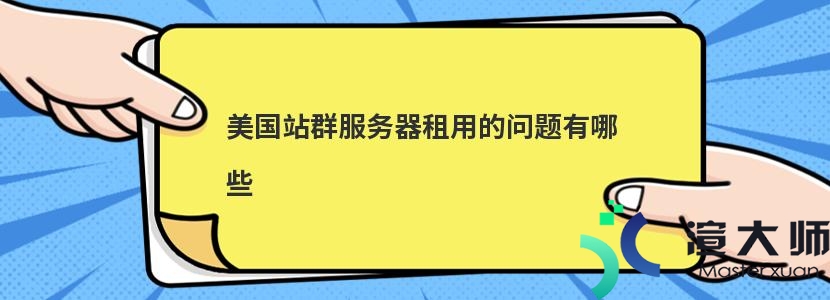Xshell连接远程桌面的前提是先得创建会话(参考:Xshell创建Telnet。Rlogin和SSH协议会话教程)。创建会话后就可以直接连接远程主机服务器了。具体步骤如下:
1。在【文件】菜单中。点击【打开】。选择你需要连接的会话。然后点击【连接】。
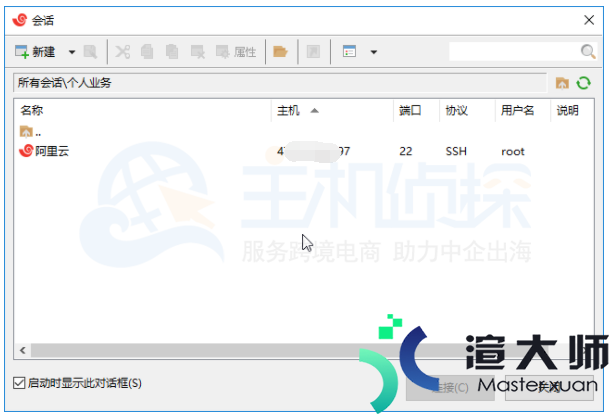
2。接下来会出现SSH用户身份验证对话框。

如果是【密码验证】:输入密码。然后点击【确定】即可。
如果是【公钥验证】。在列表中选择用户密钥。并且在【密码】框中输入密码。然后点击【确定】。
如果选择【键盘交互(通用消息交换)身份验证】。点击【确定】。然后按照通用身份验证步骤。即按照提示信息输入需要的信息。
温馨提示:可以直接在【属性】对话框的用【用户身份验证】分类栏目中。保存密码或公钥信息。这样就可以跳过身份验证步骤。
3。完成用户身份验证之后。点击【确定】就成功使用Xshell连接远程主机服务器桌面了。
更多服务器知识文章推荐:
本文标题:Xshell连接远程主机服务器桌面的教程
本文地址:https://gpu.xuandashi.com/31959.html,转载请说明来源于:渲大师
声明:本站部分内容来自网络,如无特殊说明或标注,均为本站原创发布。如若本站内容侵犯了原著者的合法权益,可联系我们进行处理。分享目的仅供大家学习与参考,不代表本站立场!
本文地址:https://gpu.xuandashi.com/31959.html,转载请说明来源于:渲大师
声明:本站部分内容来自网络,如无特殊说明或标注,均为本站原创发布。如若本站内容侵犯了原著者的合法权益,可联系我们进行处理。分享目的仅供大家学习与参考,不代表本站立场!